
Je kunt je Pokémon nemen met jou van de Nintendo 3DS naar Pokémon Sword and Shield Op de Nintendo-schakelaar door over te dragen van Pokémon Bank naar Pokémon naar huis. Hier is hoe je Pokémon naartoe kunt brengen Pokémon Sword and Shield .
Hoe je je Pokémon in Pokémon Bank te verplaatsen
Pokémon Bank is een applicatie op de Nintendo 3DS waar je je Pokémon kunt opslaan. Je kunt ze later naar je Nintendo 3DS opnemen of ze overbrengen naar nieuwere generatie Pokémon-games zoals Pokémon Sword and Shield op de Nintendo-schakelaar. Pokémon Bank is een betaalde service die $ 4,99 USD kost voor een heel jaar, jaarlijks gefactureerd. U kunt op elk moment annuleren.
U kunt maximaal 3.000 Pokémon opslaan in de Pokémon Bank-applicatie, en transfers van Pokémon Bank (Nintendo 3DS) naar Pokémon Home (Nintendo Switch) zijn slechts éénweg. Zodra je je Pokémon van de Nintendo 3DS hebt verplaatst naar Pokémon Home op de Nintendo-switch, kun je ze niet terug overbrengen naar Pokémon Bank op de Nintendo 3DS.
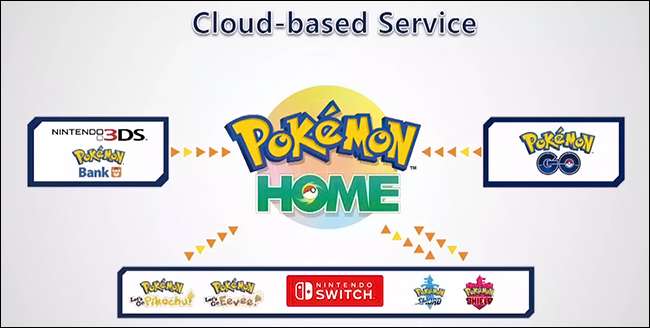
Om aan de slag te gaan, hebt u een Nintendo 3DS Pokémon-gamepatroon nodig die in uw Nintendo-3DS is ingevoegd (of een digitale download van het spel) geïnstalleerd op uw Nintendo 3DS.
Pokémon Bank is compatibel met de volgende games:
- Pokémon x
- Pokémon y
- Pokémon Omega Ruby
- Pokémon Alpha Sapphire
- Pokémon Sun
- Pokémon Moon
- Pokémon Ultra Sun
- Pokémon Ultra Moon
Download Pokémon Bank Vanuit de Nintendo Eshop op je Nintendo 3DS. De applicatie is vrij om te downloaden en u moet op internet verbonden zijn. Het is ook een goed idee om uw console aan te sluiten in een voedingsadapter terwijl u wijzigingen aanbrengt.
Start de Pokémon Bank-applicatie met een Pokémon-gamecartridge in slot, of een digitale kopie die is gedownload op uw Nintendo-3DS. Als je nog nooit een Pokémon Bank Pass hebt gehad, moet je een nieuw abonnement kopen of je oude abonnement vernieuwen. U hebt een abonnementspas nodig om Pokémon tussen uw Nintendo 3DS en de Nintendo-schakelaar te verplaatsen, maar gelukkig is het erg goedkoop om dit te doen, en u krijgt een bescheiden abonnementsperiode die niet automatisch wordt verlengd - dus als dit een eenmalig ding is , Pets niet, en als je dit opnieuw wilt vernieuwen en dit doen, is het gemakkelijk om dat te doen.
Nadat u hebt gelanceerd Pokémon Bank, ziet u een bericht te zeggen: “Uw pas is verlopen. Wilt u een nieuwe pas kopen? " Selecteer “Ja.” Het abonnement is een 365-dagkaart voor $ 4,99 USD, en uw abonnement stopt automatisch na een jaar.
Met “Purchase” selecteren op de volgende pagina, kunt u “Geld toevoegen” om uw Nintendo-account in het bedrag van $ 10 USD, $ 20 USD, enz. Je hebt ook de mogelijkheid om “benodigde fondsen”, die de exacte bedrag dat nodig zal toevoegen kiezen voor de Pokémon Bank abonnement en niet meer dan dat. Selecteer “Nodig Geld toevoegen” en klik op “Yes” om de betaling die nodig is voor het jaarabonnement te bevestigen.
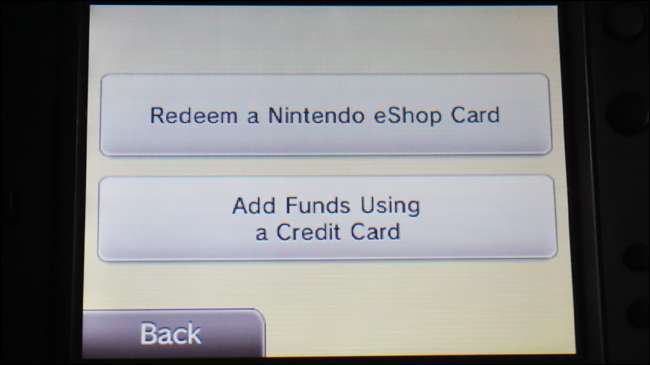
Voer uw credit card informatie en selecteer “Geld toevoegen.” U zult omgeleide terug naar de Pokémon Bank toepassing zijn, en nu zul je volledige toegang hebben tot de Pokémon Bank beschikt. U kunt beginnen met het verplaatsen van Pokémon naar de Pokémon Bank. Selecteer “Use Pokémon Bank” en als je de gewenste Pokémon Game titel op uw scherm verschijnen, kiest u “Use This Game”.
Pokémon die je in de games PC Box zal hier getoond worden, wat betekent dat Pokémon in je huidige partij is opgeslagen, kunnen hier niet worden geplaatst, tenzij je ze bewegen over. Om Pokémon verplaatsen van uw partij in Pokémon Bank, sluit de toepassing Pokémon Bank en start het spel. Verplaats vervolgens de Pokémon in uw belangrijkste partij op uw pc doos, slaan en sluit het spel, dan geopend Pokémon Bank opnieuw.
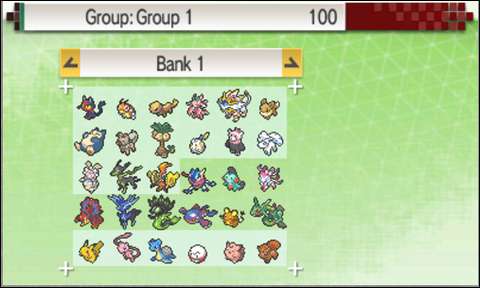
Als u alle Pokémon moet u wilt opslaan op uw bankrekening op uw PC Box, maar ze te verplaatsen van je vak aan de Pokémon Bank door het selecteren met “A” en vallen ze in de bankkluis. Het is ook erg belangrijk om te onthouden dat Pokémon in je spel met bijnamen niet kan worden gewijzigd nadat u ze in hebt verplaatst de bank-dus zorg ervoor dat eventuele bijnamen in het spel te veranderen voordat ze over! Pokémon met de Pokérus virus met succes kan worden overgebracht zonder verlies Pokérus. Je kunt niet de eieren overgezet naar Pokémon Bank.
Wanneer u klaar bent met het bewegen van je Pokémon in Pokémon Bank, “Save en Quit” met de “X” knop op je Nintendo 3DS. Pokémon Sword and Shield beschikt niet over een voltooide Pokémon nationale Pokédex, dus sommige Pokémon niet zal overdragen.
Zien hier voor een complete lijst van Pokémon die kunnen worden verhandeld in Pokémon Sword and Shield . Zorg ervoor om te controleren of de Isle of Armor Pokédex en The Crown Tundra Pokédex dat elke expansie toegevoegd.
Hoe te verplaatsen Pokémon Van Pokémon Bank Into Pokémon Huis
Zodra je je Pokémon in Pokémon Bank op de Nintendo 3DS hebt overgebracht, kunt u beginnen met het verplaatsen van de Pokémon in Pokémon Huis op de Nintendo Switch.
Pokémon Home is een cloud service voor de Nintendo Switch en de toepassing kan ook worden geraadpleegd op uw mobiele apparaat. Pokémon Home heeft een Premium Plan met opties om te betalen voor een maand ($ 2,99), drie maanden ($ 4,99) of 12 maanden ($ 15.99). U kunt uw abonnement op elk gewenst moment op de Nintendo eShop te annuleren.
Door dezelfde Nintendo-account te koppelen aan zowel de Nintendo Switch versie en de mobiele versie van Pokémon Thuis, heb je de mogelijkheid om toegang te krijgen tot dezelfde Pokémon Dozen op beide versies! Vergeet niet dat alleen Pokémon aanwezig in de Galar Pokédex kan worden verplaatst naar Pokémon Sword and Shield .
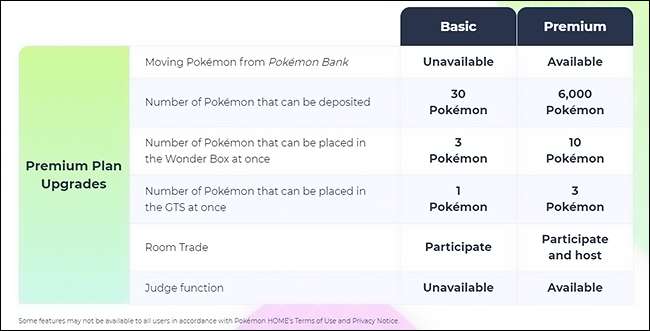
Sinds de verhuizing Pokémon uit Pokémon Bank naar Pokémon Home is een functie onder de Premium plan, moet u eerst een Pokémon Home Premium plannen voordat u een transfer van Pokémon Bank kan leveren aan Pokémon huis te kopen. Er zijn een aantal unieke functies die met de Pokémon Home Premium plan: u kunt Pokémon uit Pokémon Bank (Nintendo 3DS) te bewegen kun je tot 6.000 Pokémon, handel Pokémon, en nog veel meer op te slaan.
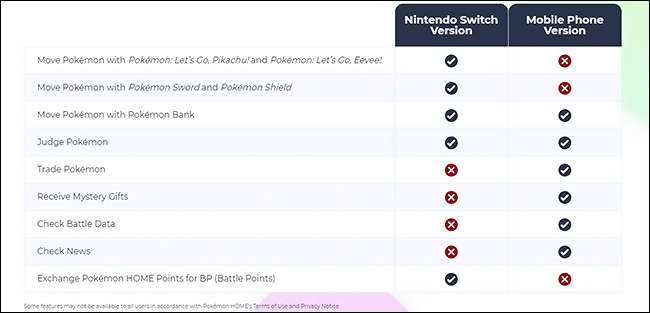
U kunt de Premium plan de Pokémon toepassing van het huis op je Nintendo Switch te kopen na het downloaden uit de Nintendo eShop . Het downloaden van de Pokémon toepassing van het huis is volledig gratis.
“-” Als u op enig moment hulp bij het Pokémon toepassing van het huis op de Nintendo Switch, drukt u op de behoefte knop aan uw linkerhand joy-con controller om de tutorial te brengen.
Op de Nintendo Switch, beweeg je cursor naar de knop Nintendo eShop en selecteer met “A”. U kunt de aankoop van de Premium Plan die nodig is voor het verplaatsen van Pokémon van de Nintendo 3DS om Pokémon Home on the Nintendo Switch hier.
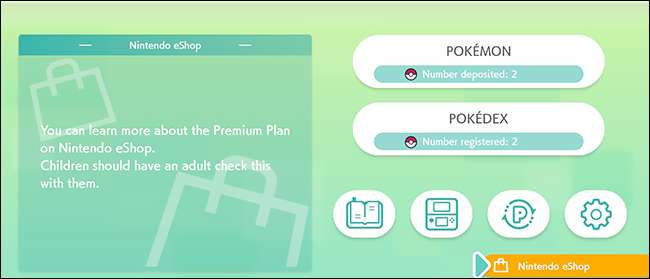
Als je alleen de aankoop van Pokémon huis om je Pokémon verplaatsen naar een Nintendo Switch Pokemon zwaard en schild spel, vasthouden aan de ene maand Plan ($ 2,99 USD) op de Nintendo eShop. U kunt altijd terug te kopen als u besluit dat de extra functies zijn de moeite waard.
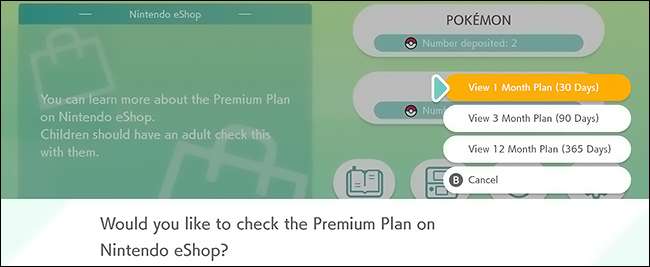
Nadat u de Premium plannen hebt gekocht, zult u doorverwezen terug naar het hoofdmenu Pokémon huis. U kunt nu gebruik maken van de functie om Pokémon te verplaatsen van de Nintendo 3DS op de Nintendo Switch.
Voordat u begint, is het belangrijk op te merken dat Pokémon overgebracht vanuit de Nintendo 3DS kunnen niet worden teruggestuurd. Voor een lijst met Pokémon die ingeschakeld kan worden overgebracht Pokémon Sword and Shield , kijk hier . Zorg ervoor om te controleren of de Isle of Armor Pokédex en The Crown Tundra Pokédex om de extra Pokémon die in de DLC zijn toegevoegd aan.
Ook Pokémon overgedragen Let's Go Pikachu en Let's Go Eevee kan niet terug worden verplaatst naar die games zodra je ze zijn verhuisd naar uw Pokémon Sword and Shield spel.
Pak je Nintendo 3DS en start de applicatie Pokémon Bank, kijk dan voor de “Move Pokémon naar Pokémon Thuis” optie in het menu dat verschijnt.
Een aankondiging wordt vermeld dat de Pokémon verplaatst van de Pokémon Bank om Pokémon Huis kan niet worden overgedragen aan Pokémon Bank (hierboven uitgelegd.) Scroll naar beneden en kies “begint”.
Je ziet nu al je Pokémon in Pokémon Bank, en je kunt alleen de vakken over te dragen in een tijd, dus als je wilt uitkiezen, verlaat dit menu met de “B” knop en ga terug naar het hoofdmenu, selecteer “Use Pokémon Bank”en beweeg je Pokémon in afzonderlijke dozen, kom dan hier terug.
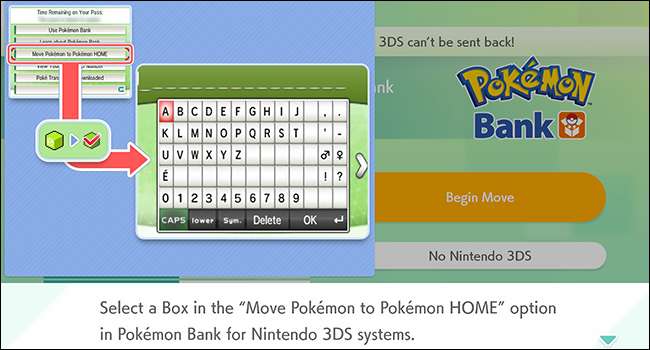
Kies een doos die u wenst over te gaan, en druk op “Y” op de Nintendo 3DS om uw keuze te bevestigen. Wanneer u wordt gevraagd “Wilt u deze Pokémon naar Pokémon thuis”? Kies “Ja”, en pak je Nintendo Switch opnieuw. Niet uitschakelen je Nintendo 3DS console.
Klik op de Switch pictogram Nintendo in de buurt van de knop en bevestig met “A”. Klik op de “Begin Move” knop en “begint” op het volgende scherm, lees dan de prompt en kies “Klaar!”. Pokemon Huis zal toont een code voor u te typen in je Nintendo 3DS, en ze zijn alleen geldig voor drie minuten als een extra veiligheidsmaatregel.
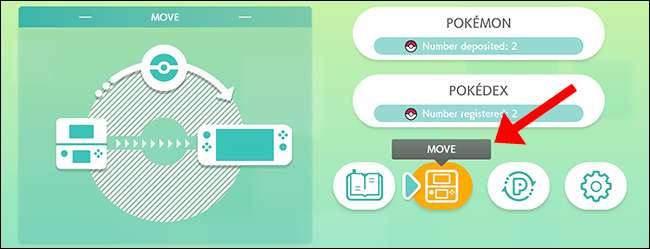
Op de vraag of u wilt een bewegend sleutel te maken, kies “Display” en typ de code die verschijnt in je Nintendo 3DS, dan is uw Pokémon zal beginnen bewegen over.
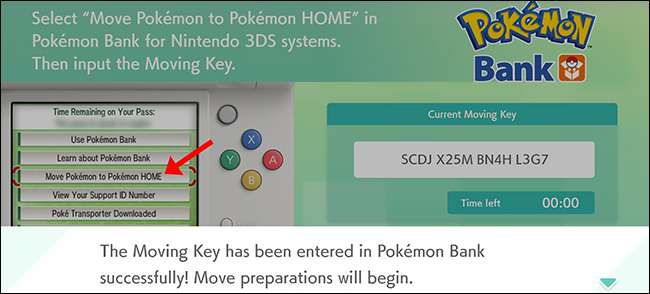
Dit duurt slechts een kwestie van seconden, en als het eenmaal is voltooid, zal Pokémon Thuis u naar het hoofdscherm met een prompt u te informeren over de wijzigingen.
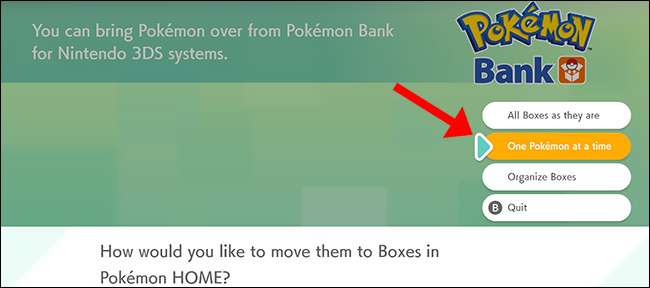
U kunt ervoor kiezen om deze Pokémon identiek zijn aan de dozen u ze verhuisde in bewegen, of u kunt ze in Pokémon huis handmatig op (dat is erg handig als je het leuk om dingen georganiseerd te houden).
Kies “Een Pokémon tegelijk” en de Pokémon in het Pokémon Bank Boxes zal worden verplaatst een voor een om open ruimtes te vullen. Wanneer dit proces is voltooid, wordt Pokémon Thuis u op de hoogte, slaat u de wijzigingen, en sturen u terug naar het hoofdmenu.
Pokémon zijn inmiddels verplaatst van de Pokémon Bank om uw dozen in Pokémon Thuis. De laatste stap is om deze Pokémon verplaatsen naar uw Pokémon Sword and Shield spel.
Hoe te verplaatsen Pokémon Van Pokémon Home naar ‘Pokémon zwaard en schild’
Nu dat u een aantal Pokémon in je Pokémon huis dozen, kunt u beginnen ze te plaatsen in je spel. Met je gekozen Pokémon uit Pokémon Bank nu in Pokémon Thuis, zult u in staat om de overdracht te zijn van deze Pokémon te Sword of Shield.
In het hoofdmenu Pokémon Thuis, selecteert u de knop met de tekst “Pokémon” en kies vervolgens een spel om verbinding te maken met Pokémon Thuis.
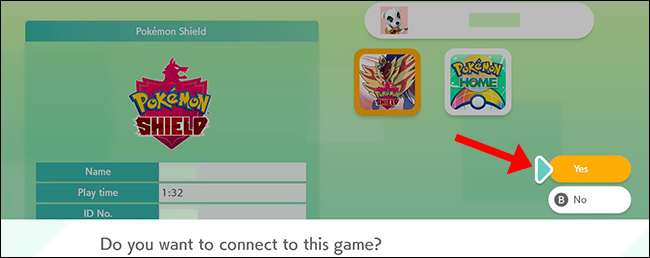
Wanneer u wordt gevraagd “Wilt u verbinding maken met dit spel?” “Ja” kiest, en elke Pokémon in je Pokémon Home Storage zal op het scherm worden weergegeven.
Aan de linkerkant is je Pokémon home box-elke Pokémon die je verplaatst van je Nintendo 3DS zal hier worden weergegeven. Aan de rechterkant kunt u uw in-game zien Pokémon Sword and Shield dozen.
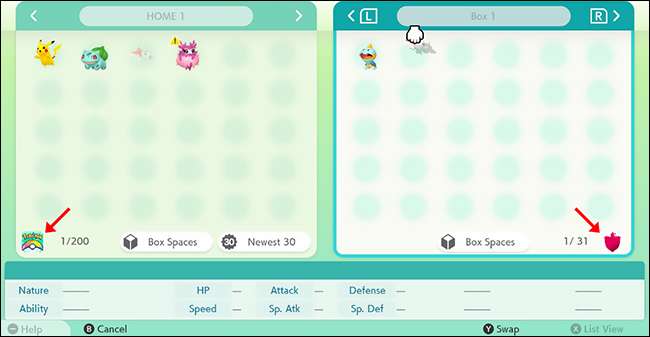
Handmatig laten vallen welke Pokémon je wilt in uw opslag te worden verzonden Pokémon Sword and Shield aan je linker kant.
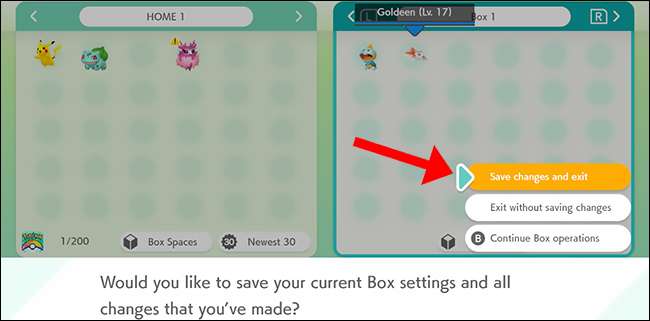
Zodra je klaar bent, druk op “+” aan uw rechterhand joy-con controller en kies “Save Changes and Exit” om uw wijzigingen te bevestigen. Pokémon Huis zal uw wijzigingen op te slaan, en dat is alles wat er is!
Toegang tot uw Verplaatst Pokémon in ‘Pokémon zwaard en schild’
Sluit de Pokémon toepassing van het huis door op de “Thuis” key Nintendo Switch aan uw rechterhand vreugde-con, en selecteer de Pokémon zwaard en schild spel (afhankelijk van welke versie je hebt) te lanceren uw Pokémon Sword and Shield spel. Zodra je in het spel, toegang krijgen tot een PC Box aan de Pokémon die je in je eigen opslag verplaatst te bekijken.

Elke Pokémon die je hebt hier van Pokémon huis geplaatst kan terug in Pokémon huis verplaatst worden, zolang u een actief Premium abonnement, maar je kan niet bewegen deze Pokémon naar Pokémon Bank.







